동영상 편집하다가 특정 부분만 모자이크하고 싶은데 방법을 모르겠다고요? 복잡한 프로그램 필요 없습니다.
갤러리 기본 어플과 캡컷만 있으면 쉽게 모자이크 가능합니다. 저도 직접 써봤는데, 정말 신세계더라구요.
그럼 같이 해볼까요?
방법 1) 갤러리 기본 어플 사용
우선 모두가 쓰고있는 갤러리 기본 어플로 동영상에 모자이크 처리하는 방법부터 알아볼게요~
갤러리 어플 들어가기

모자이크 처리할 동영상 선택해주세요
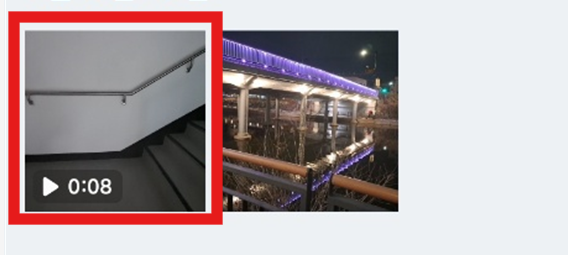
'펜' 모양 눌러줍니다

[웃고있는 네모] ➡️ [모자이크 연필] 선택

원하는 굵기 설정해주기

원하는 부분 모자이크 후 [완료] 선택

모자이크 구간 설정
몇초 부터 몇초 까지 모자이크가 나오게 할지 구간을 설정해줍니다.

만약 영상 처음부터 끝까지 전부 모자이크 설정하고싶다면
이렇게 처음부터 끝까지 쭉~ 늘려주세요.

완성하면 이렇게 나옵니다.
갤러리 어플의 단점은 모자이크가 화면에 고정되어있다는 건데요.
만약 사람의 얼굴을 모자이크하고싶은데 움직일때마다 모자이크도
계속 따라다니게 하고싶다면 '캡컷'이라는 어플을 사용해서 할 수 있습니다.
방법 2) 캡컷 사용하기 (얼굴모자이크)
캡컷을 이용하면 아무리 얼굴이 움직여도 모자이크가 따라다니면서 모자이크 처리해줘요.
벌써 10억명이상이 다운로드 받았네요.

플레이 스토어에 들어가줍니다 (아이폰은 앱스토어)

검색창에 [캡컷] 입력 후 [설치] 눌러주세요

설치 후 [열기] 눌러주세요

[건너뛰기] 선택해주세요

[새 프로젝트] 눌러줍니다

[모두 허용] 선택해줍니다

동영상 선택 후 [추가] 눌러주세요
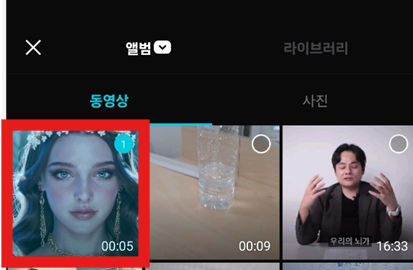

하단에 [편집 효과] 들어가줍니다

[동영상 효과] 선택

검색창에 [모자이크 얼굴] 라고 검색해줍니다

"모자이크" 라고 쳐도 그밑에 자동검색어로 "모자이크 얼굴" 이라고 나와요

[얼굴 모자이크] 선택해주면 끝!

[내보내기] 눌러주면 갤러리에 자동으로 저장됩니다

꿀팁 하나더!) 모자이크 구간 설정하는 방법
[얼굴 모자이크] 선택해주고 뒤로가기 한번 눌러주세요

저 끝자락을 쭉 땡겨서 전체 동영상에서 모자이크 선택할 부분을 조정할 수 있습니다.

<동영상 초반만 모자이크하고싶을때>

<처음부터 끝까지 얼굴 모자이크 설정하고 싶을때>

짜잔! 이렇게 나옵니다
첫번째로 초반에만 모자이크 설정했을 때에요
두번째로 동영상 전체구간 모자이크 설정 했을 때에요
사진 캡처(스크린샷)도 모자이크 처리 하고싶다면?
사진 캡처도 모자이크 하는 방법이 3가지나 있답니다. 갤러리 기본어플, 카카오톡에서도 손쉽게 할 수 있어요.
이미지(사진) 캡처 후 모자이크 처리, 글자 삽입 방법 3가지
제가 매일 캡처하고 나서 모자이크 처리랑 글자 쓰는 방법을 몰라서, 미리캔버스 왔다갔다하면서 글자넣고 너무 귀찮았거든요. 이번에 우연한 계기로 캡처 한번에 글자랑 모자이크 모두 가능
wefdzf.tistory.com
마무리 요약 정리!
✔ 갤러리 앱과 캡컷을 활용하면 간편하게 모자이크 가능!
✔ 모자이크 후 원본 영상은 삭제하는 것이 안전!
✔ 스티커, 이모지, 흐림 효과도 대체 가능!
이제 원하는대로 동영상 모자이크를 해보세요!
'생활꿀팁' 카테고리의 다른 글
| 퍼플렉시티(Perplexity) Pro, NH 투자증권 12개월(1년) 무료 구독 쿠폰 받기 (0) | 2025.03.21 |
|---|---|
| 읍 면 리 차이 | 우리 동네는 어디에 해당할까? (0) | 2025.03.20 |
| 전국 환경부 전기차 충전소 지도 찾는 3가지 방법 - 실시간 위치 및 요금 조회 (0) | 2025.03.19 |
| 롯데택배(구 현대택배) 조회 - 고객센터 없이 직접 확인 (0) | 2025.03.19 |
| 카카오톡 이름 변경 방법 - 닉네임, 채팅방, 오픈채팅 이름 바꾸기 (0) | 2025.03.18 |
| 070 광고전화 한번에 차단하기 - 스팸 전화 완벽 차단 방법 (0) | 2025.03.17 |
| 중고차 사기 전 필수 체크리스트, 현장점검, 상태좋은 차 고르기 (0) | 2025.03.17 |
| 자동차 매도용 인감증명서 발급 방법 | 직접 방문 필수 서류 안내 (0) | 2025.03.17 |


댓글